Być może masz już preferowaną metodę przycinania obrazów. Do przycinania możesz używać aplikacji innej firmy, ale w systemie iPadOS 17 i iOS 17 możesz uzyskać dostęp do funkcji przycinania bez wysyłania obrazu do innej aplikacji. Opcja pojawi się tylko wtedy, gdy wykonasz gest, który wykonywałeś już wiele razy, ale tym razem z innym skutkiem. Czytaj dalej, aby dowiedzieć się, jak uzyskać dostęp do opcji ukrytego przycinania w aplikacji Zdjęcia.
Uzyskaj dostęp do opcji ukrytego przycinania w aplikacji Zdjęcia jednym gestem
Ten sam gest wyświetli opcję przycinania, niezależnie od tego, czy używasz systemu iOS 17, czy iPadOS 17. Jednym ze sposobów uzyskania opcji Przytnij jest otwarcie aplikacji Zdjęcia i wybranie zdjęcia, które chcesz przyciąć. Stuknij opcję Edytuj, a następnie Przytnij. Ale teraz masz inną opcję, powiększając obraz, aby zobaczyć opcję przycinania w prawym górnym rogu.
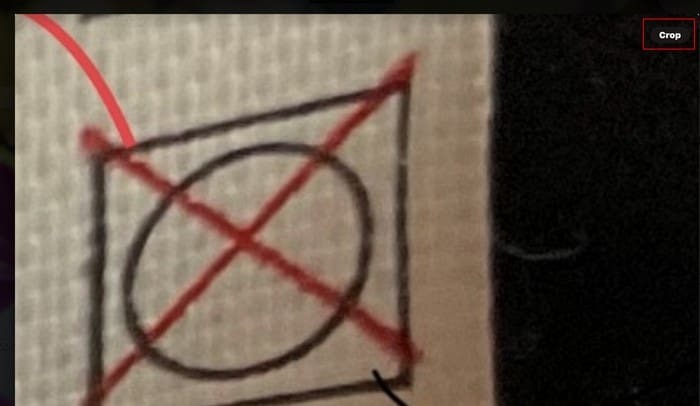
Jeśli tego nie widzisz, spróbuj nieco bardziej powiększyć obraz. Opcja pojawi się tylko na kilka sekund i zniknie, jeśli nie dotkniesz jej natychmiast. Możesz wyświetlić tę opcję, powiększając lub pomniejszając; każdy gest działa.
Pamiętaj, że możesz także nacisnąć i przytrzymać opcję Przytnij, aby wyświetlić więcej opcji. Możesz wybrać współczynnik proporcji, w jakim chcesz przyciąć zdjęcie. Możesz wybrać opcję Pełny ekran, Oryginalny, Panoramiczny – 16:9 i Kwadrat.

Załóżmy, że wybierasz kwadrat. Gdy przejdziesz do następnej strony, taki kształt będzie miało narzędzie do przycinania. Możesz także zmienić współczynnik proporcji podczas edycji. Stuknij nowy przycisk Przytnij po lewej stronie opcji Oznaczenia (Kształt ołówka).
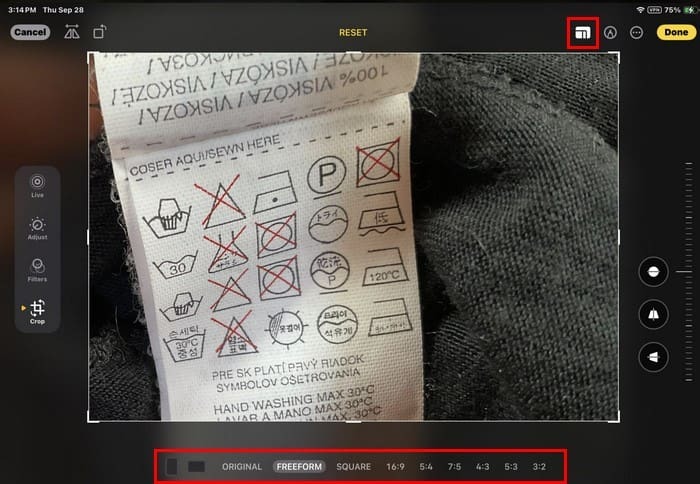
Przycisk Przytnij umożliwia wybór większej liczby opcji niż w przypadku długiego naciśnięcia. Możesz wybierać spośród takich opcji jak:
- Pionowy
- Poziomy
- Oryginalny
- Dowolna forma
- Kwadrat
- 9:16
- 4:5
- 5:7
- 3:4
- 3:5
- 2:3
Możesz przeciągnąć boki, aby przyciąć obraz na następnej stronie. Kiedy puścisz, obraz dopasuje się automatycznie. Od strony (Dół dla iPhone'a), zobaczysz opcję wyprostowania obrazu oraz przesuwania go w pionie i poziomie. Użyj bocznego suwaka (na dole w przypadku iPhone'a), aby zmienić kąt obrazu. Możesz robić inne rzeczy ze swoim wizerunkiem, dopóki tam jesteś.
Dodatkowe opcje
Możesz dodawać filtry i wprowadzać inne zmiany, takie jak:
- Winieta
- Redukcja szumów
- Definicja
- Ostrość
- Odcień
- Ciepło
- Wibracja
- Nasycenie
- Jasność
- Kontrast
- Cienie
- Przegląd najważniejszych wydarzeń
- Blask
- Narażenie
- Automatyczny
Po przycięciu obrazu możesz skorzystać z funkcji przyciągania kształtów, w ramach której kształty dodane do zdjęć zostaną wskoczone na miejsce i łatwiej będzie je przenosić niż wcześniej? Możesz tego spróbować, dotykając ikony znaczników (ikona ołówka), a następnie Kształty. Wybierz ikonę plusa > Dodaj kształt. Wybierz kształt z dostępnych opcji. Gdy kształt pojawi się na obrazie, będzie miał kropki. Umieść palec na jednej z tych kropek i przesuwaj go w różnych kierunkach.
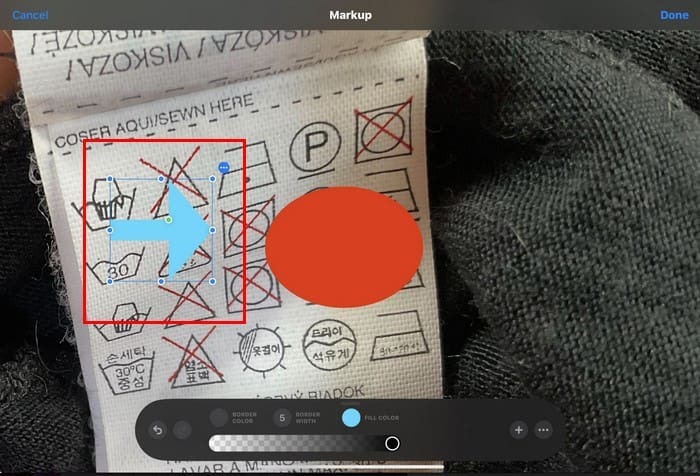
Zobaczysz także trzy kropki w pobliżu obrazu. Klikając je, możesz uzyskać dostęp do takich opcji, jak Wytnij, Kopiuj, Powiel i Usuń. Zanim pojawiła się opcja ukrytego przycinania, nadal można było przycinać obrazy, ale zawsze dobrze jest mieć więcej opcji, aby zrobić wszystko. Zawsze możesz wypróbować drugą, jeśli masz problemy z jedną metodą.
Dalsze czytanie
Jest ich więcej nowe rzeczy, z których możesz korzystać w aplikacji Zdjęcia na iOS 17. Jeśli chcesz wiedzieć, co nowego, pomożemy Ci. Oto, jak możesz to zrobić ukryj zdjęcia na iPhonie, iPadzie i komputerze Mac jeśli potrzebujesz w tym pomocy. Jeśli chcesz ograniczyć aplikacje, które mają dostęp do Twoich zdjęć, skorzystaj z poniższego polecenia jak ograniczyć dostęp aplikacji do Zdjęć. Jeśli chcesz poszukać wskazówek na konkretny temat, zawsze znajduje się pasek wyszukiwania. Nie krępuj się szukać.
Wniosek
W iOS 17 i iPadOS 17 jest wiele ekscytujących rzeczy do zabawy. Funkcja ukrytego przycinania to pomocny dodatek, który ułatwi przycinanie zdjęć. Długie naciśnięcie opcji przycinania pozwala również dostosować współczynnik proporcji. Jak bardzo pomocny jest dla Ciebie ten nowy dodatek? Podziel się swoimi przemyśleniami w komentarzach poniżej i nie zapomnij udostępnić artykułu innym osobom w mediach społecznościowych.
Jestem maniakiem technologii, który kocha technologię. Piszę o technologii od ponad dekady, opisując różne urządzenia i programy. Piszę o najnowszych produktach i usługach Apple i nigdy nie wyjdę daleko bez moich urządzeń Apple. Zawsze jestem na bieżąco z najnowszymi gadżetami, ulepszeniami, funkcjami i nowościami. Zależy mi na tym, aby skomplikowane informacje techniczne były łatwe do odczytania dla każdego. Współpracuję z TechniPages od samego początku, aby pomagać innym w rozwiązywaniu problemów technicznych, korzystając z łatwych do zrozumienia przewodników.